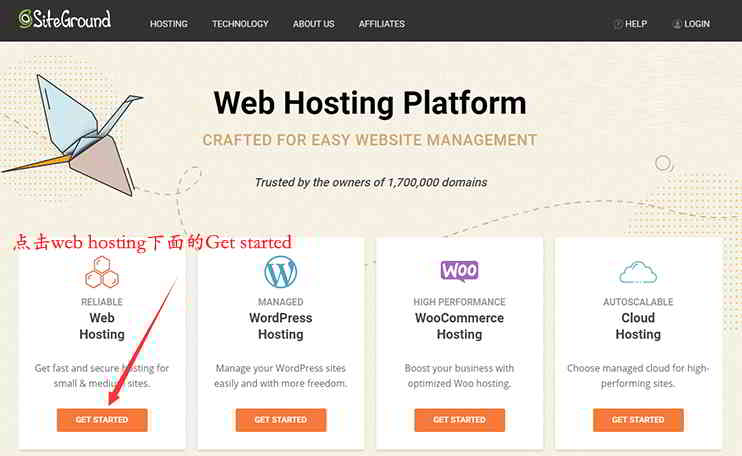Makale Rehberi
alımSiteGroundUzaydan Sonra, SiteGround'da Hızlı Bir Şekilde Nasıl İnşa Edilir?WordPressİnternet sitesi?
Bir SiteGround ana bilgisayarı satın almadıysanız, lütfen bu SiteGround resmi web sitesi kayıt eğitimini okuyun ▼
Daha önce bir web sitesi oluşturmadıysanız, aşağıdaki SiteGround barındırma bölümünü izleyinWordPress web sitesiyöntem işlemi.
SiteGround, WordPress'i nasıl hızlı bir şekilde kurar?
Aşama 1:SiteGround arka ucuna giriş yapın ▼
- SiteGround'u başarıyla satın aldıktan sonra, giriş yapmak için web sitesinin sağ üst köşesindeki "Giriş" düğmesini tıklayın.
- Hesap şifrenizi girin ve arka planda oturum açın.
Arka planda oturum açtığınızda önemli ipuçları göreceksiniz:
"Henüz kurmadığınız yeni bir hosting hesabınız var"
- Ayarlanmamış yeni bir barındırma hesabınız var.
Aşama 2:Lütfen "Görüntüle"▼
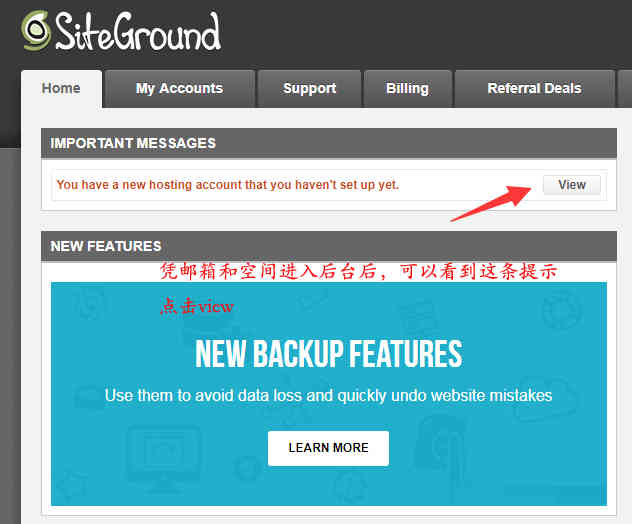
Aşama 3:安装WordPress web sitesiprogram
"Görüntüle" ye tıkladıktan sonra"Daha sonra,WordPress'in kurulu olduğu sayfaya atlar ▼
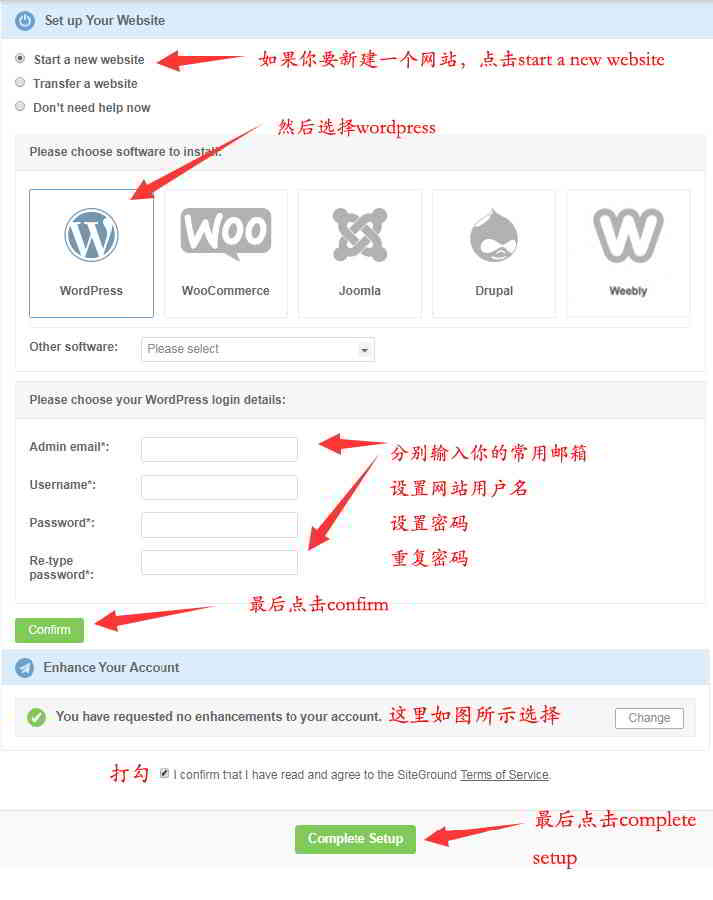
- "Yeni bir site başlat" seçeneğini seçin.
- "WordPress"i seçin.
- Kutulara WordPress site kullanıcı adınızı, e-postanızı ve şifrenizi ayarlayın ve "Onayla"yı tıklayın.
- (Hesap şifresi çok basit olmamalı, bu bilgiyi web sitenize giriş yapmak için kullanacaksınız)
Aşama 4:Hesabınızı Geliştirin
Aşağıdaki "Hesabınızı Geliştirin" bölümünde ▼
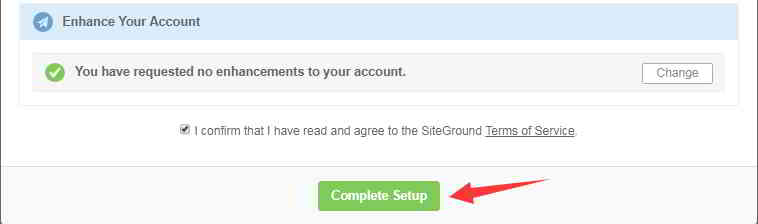
- "Hesabınızda herhangi bir geliştirme talebinde bulunmadınız"ı seçin.
- Onaylamak için "Onaylıyorum"u işaretleyin.
- Ardından kurulumu tamamlamak için "Kurulumu Tamamla"ya tıklayın.
Aşama 5:Müşteri Alanı arka planına girin
Yaklaşık 1 dakika sonra, başarıyla etkinleştirmeniz istenecektir ▼
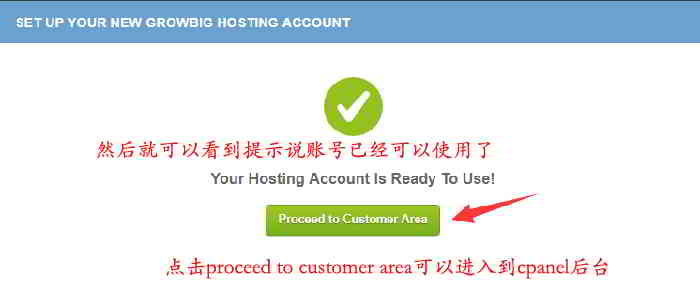
- Cpanel arka planına girmek için "Müşteri Alanına Geç"e tıklayın ▲
- Sol üst köşede, web alanının IP adresini açıkça görebilirsiniz ▼
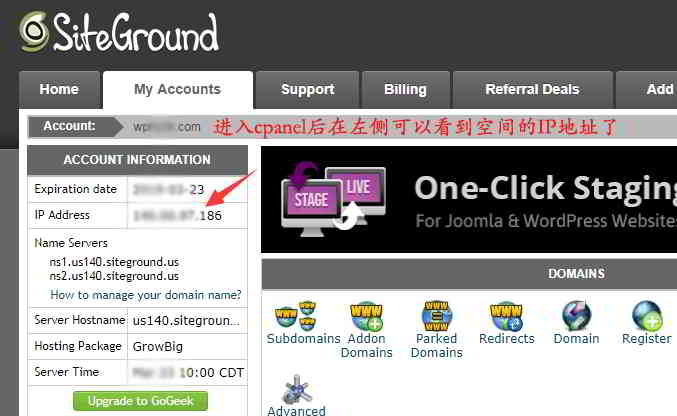
Aşama 6:Alan adına uzamsal IP adresine bir A kaydı ekleyin
Bu noktada, oturum açmanız gerekirNameSiloArka planda, alan adınız için bu IP adresine bir A kaydı ekleyin.
NameSiloBir alan adı için uzamsal IP adresine A kaydı ekleme yöntemi için lütfen bu makaleye bakın ▼
- Yaklaşık bir saat sonra tarayıcıya alan adınızı girin, web sitenizi görebilirsiniz ▼

Aşama 7:2 kötü olanı silWordPress eklentisi ▼
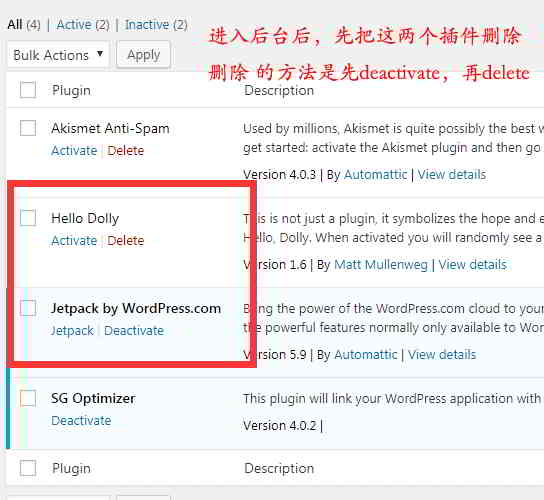
- WordPress web sitesi arka planına girin, 2 WordPress eklentisini silmeyi unutmayın.
- Özellikle Jetpack, aksi takdirde sorun çıkarabilir.
- Silme yöntemi, önce Devre dışı bırakmak (devre dışı bırakmak) ve ardından silmek (silmek) şeklindedir.
SiteGround bir SSL güvenlik sertifikasını nasıl kurar?
GeliştirmekElektrik tedarikçisiWeb sitesinin güvenliği, web sitesi için bir SSL güvenlik sertifikasının yüklenmesini gerektirir.
Aşama 1:cPanel'e git
- cPanel'e girmek için SiteGround arka planında "cPanel'e git"i tıklayın ▼

Aşama 2:"Hadi Şifrele" ye tıklayın
- "GÜVENLİK" bölümünde, "Let's Encrypt" öğesini bulun ve ▼ öğesini tıklayın.
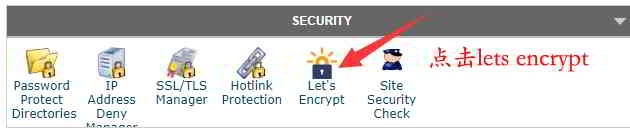
Aşama 3:Sertifikayı yüklemek için alan adını seçin ▼
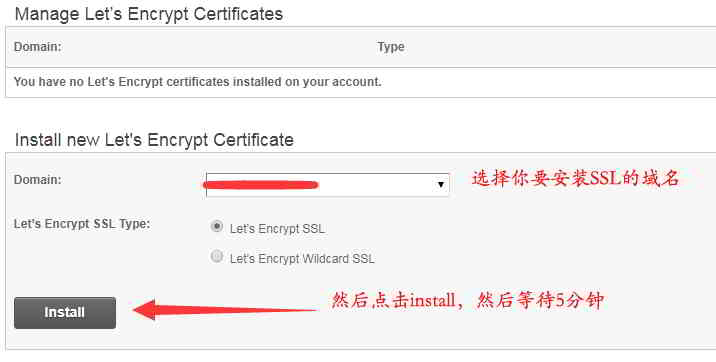
- Varsayılan seçenek "SSL Şifreleyelim" şeklindedir.
- "Yükle" ye tıklayın ve kurulumun tamamlanması için yaklaşık 2 dakika bekleyin.
Aşama 4:HTTPS Ayarlarını Seçin
"Eylem"de "HTTPS Ayarları"nı seçin▼
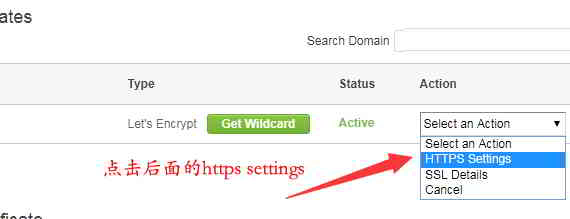
Aşama 5:https'yi açmaya zorla
Hem "HTTPS Enforce" hem de "Harici Bağlantıları Yeniden Yazma" için "açık"ı seçin▼
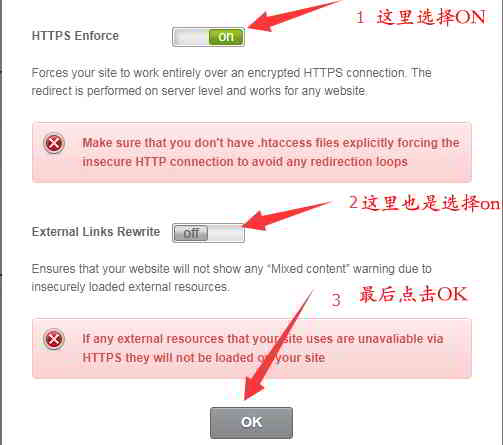
- https bağlantılarını zorlamak için Tamam'ı tıklayın.
Aşama 6:WordPress arka ucuURL artı https ayarla
- web sitenizin arka planına,Ayarlar → Genel ▼

- Bu 2 URL https ▲ ile eklenir
- Ardından, Değişiklikleri Kaydet'i tıklayın.
Aşama 7:https etkisini kontrol etmek için web sitesinin resepsiyonunu açın ▼
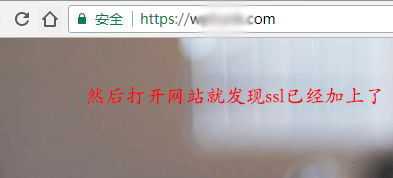
- SSL güvenlik sertifikasını yükledikten sonra, web sitesinin ön masasını açın ve URL'nin ön ekinin https olduğunu bulun.
Umut Chen Weiliang Blogu ( https://www.chenweiliang.com/ ) paylaştı "WordPress nasıl hızlı bir şekilde oluşturulur?SiteGround SSL Eğitimini Satın Al", size yardımcı olacaktır.
Bu makalenin bağlantısını paylaşmaya hoş geldiniz:https://www.chenweiliang.com/cwl-1929.html
Daha fazla gizli numarayı keşfetmek için🔑 Telegram kanalımıza katılmaya hoş geldiniz!
Beğendiyseniz paylaşın ve beğenin! Paylaşımlarınız ve beğenileriniz bizim sürekli motivasyonumuzdur!